Ein USB-Laufwerk ist ein praktisches Gerät zum Speichern verschiedener Daten. Was aber, wenn das Flash-Laufwerk sehr wertvolle Informationen enthält, die zuverlässig geschützt werden müssen? Die erste Möglichkeit besteht darin, ein Passwort auf einem Flash-Laufwerk im Betriebssystem Windows 7 festzulegen, ohne es zu verwenden Programme von Drittanbietern. Die zweite Möglichkeit besteht darin, ein USB-Laufwerk mit Datenschutzfunktion und integriertem Panel zur Eingabe eines PIN-Codes zu erwerben.
Festlegen eines Passworts auf einem Flash-Laufwerk mit Standardtools von Windows 7
Benutzer des Betriebssystems Windows 7 Ultimate (maximal) haben die Möglichkeit, ein Passwort auf einem USB-Stick festzulegen und so die darauf befindlichen Informationen mit dem integrierten BitLocker-Dienstprogramm zu schützen. Der Schutz von Informationen auf einem USB-Laufwerk mithilfe der BitLocker-Technologie ist sehr zuverlässig und das Hacken dieser Informationen ist selbst für einen selbstbewussten PC-Benutzer eine schwierige Aufgabe. Der einzige Nachteil, der festgestellt werden kann, ist dieser diese Technologie Windows 7 ist nur in der Ultimate-Version verfügbar. Der Hauptvorteil dieser Verschlüsselungstechnologie ist ihr zuverlässiger Schutz vor Hackerangriffen.
Fahren wir direkt mit dem Passwortschutz des Flash-Laufwerks fort.
- Nehmen Sie das Flash-Laufwerk, das Sie schützen möchten, und installieren Sie es im USB-Anschluss.
- Gehen Sie zum Abschnitt „Arbeitsplatz“ und klicken Sie auf Rechtsklick Klicken Sie mit der Maus auf das ausgewählte Flash-Laufwerk, um das Kontextmenü zu öffnen.
- IN Kontextmenü Sie müssen „BitLocker aktivieren“ auswählen.

- Sie müssen dann etwas warten, während BitLocker das Laufwerk initialisiert.

Wenn Sie mit der BitLocker-Verschlüsselung arbeiten, entfernen Sie niemals das Flash-Laufwerk vom USB-Anschluss, da dies die darauf gespeicherten Dateien beschädigen kann.
- Sobald die Festplatteninitialisierung abgeschlossen ist, erscheint ein Fenster mit der Option, die Verschlüsselungsmethode für das Flash-Laufwerk auszuwählen.
- Wählen Sie die erste Option „Passwort zum Entsperren der Festplatte verwenden“, geben Sie das von Ihnen erstellte Passwort ein und klicken Sie auf die Schaltfläche „Weiter“.

Je komplexer das Passwort ist, desto geringer ist die Wahrscheinlichkeit, dass es gehackt wird. Verwenden Sie zum Hacken keine gängigen Passwörter wie 123456789, Passwort oder abc123!
- Als Nächstes müssen Sie eine Methode zum Speichern des Wiederherstellungsschlüssels auswählen. Wenn Sie plötzlich das Hauptkennwort vergessen, müssen Sie den Zugriff auf das Flash-Laufwerk wiederherstellen. Wählen Sie „Wiederherstellungsschlüssel in Datei speichern“.

- Entscheiden Sie, wo Sie sparen möchten Text dokument Mit der Taste können Sie den Zugriff auf das USB-Laufwerk wiederherstellen und ggf. den Dateinamen ändern. Klicken Sie auf „Speichern“. Wenn der Drucker an Ihren Computer angeschlossen ist, können Sie auch „Wiederherstellungsschlüssel drucken“ auswählen. Aber dann ist es besser, es sofort in einen schlüsselfertigen Safe zu legen, der vor neugierigen Blicken geschützt ist.

- Danach können Sie direkt mit der Verschlüsselung der Festplatte fortfahren. Klicken Sie auf die Schaltfläche „Verschlüsselung starten“.

- Die Verschlüsselung ist ein langwieriger Prozess. Und alles hängt von der Kapazität Ihres Flash-Laufwerks ab. In unserem Fall dauerte der Verschlüsselungsvorgang beispielsweise bei einem Flash-Laufwerk mit einem Datenvolumen von 8 GB 20 Minuten.

- Sobald der Verschlüsselungsvorgang abgeschlossen ist, erscheint im Abschnitt „Arbeitsplatz“ des USB-Laufwerks ein „Schloss“-Symbol. Es signalisiert, dass das Flash-Laufwerk passwortgeschützt ist.

- Versuchen Sie, das Flash-Laufwerk vom USB-Anschluss zu entfernen und erneut einzustecken. Wenn Sie versuchen, den Inhalt eines Flash-Laufwerks anzuzeigen, müssen Sie zunächst ein Passwort eingeben und auf „Entsperren“ klicken.

Beim Kopieren von Dateien von einem Computer auf ein USB-Laufwerk oder umgekehrt erfolgt nun der Prozess der Verschlüsselung und Entschlüsselung der übertragenen Daten.
Um die BitLocker-Verschlüsselungsfunktion zu deaktivieren, müssen Sie die folgenden Schritte ausführen:
- Gehen Sie zum „START-Menü“ und dann zum Abschnitt „Systemsteuerung“.

- Wählen Sie in der Systemsteuerung des Betriebssystems in der oberen rechten Ecke die Menüansichtsoption „Kategorien“ und gehen Sie zum Abschnitt „System und Sicherheit“.

- Gehen Sie als Nächstes zum Abschnitt BitLocker-Laufwerkverschlüsselung.

- Suchen Sie nun in der Liste ein Flash-Laufwerk, für das ein Schutz bereitgestellt wird, klicken Sie auf den Punkt „Datenträger entsperren“ und geben Sie das Passwort ein.

- Danach werden neben dem Flash-Laufwerk zwei Elemente angezeigt: 1 – BitLocker-Verwaltung; 2- Schalten Sie BitLocker aus. Klicken Sie auf das zweite Element und dann auf die Schaltfläche „Datenträger entschlüsseln“.

- Sie müssen nur noch warten, bis der Festplatten-Entschlüsselungsvorgang abgeschlossen ist. Muss warten! Bei einer 8-GB-Festplatte dauerte die Entschlüsselung der Festplatte also 32 Minuten.

Sicheres Flash-Laufwerk mit Hardware-Datenverschlüsselung
Diese Möglichkeit, den Datenschutz ohne den Einsatz von Drittanwendungen zu gewährleisten, erfordert den Kauf eines USB-Sticks mit Hardware-Datenverschlüsselung im Handel. Das Funktionsprinzip eines Flash-Laufwerks ist wie folgt:
- Stecken Sie das Flash-Laufwerk in den USB-Anschluss.
- Geben Sie über die Tastatur des USB-Sticks einen digitalen oder alphabetischen Code ein.
- Arbeiten mit Dateien.
Wenn das Passwort mehrmals falsch eingegeben wird, werden die Informationen auf dem Flash-Laufwerk für jedermann unzugänglich. Kingston und iStorage gelten als führend bei der Herstellung dieser Geräte.

Zu den Vorteilen dieser Flash-Laufwerke gehören:
- Es ist unmöglich, den eingegebenen PIN-Code mithilfe von Spyware über die Tastatur eines Computers (Laptops) auszulesen.
- Staub- und Feuchtigkeitsschutz dieser Geräte gemäß Klasse IP57 (Eintauchen in Wasser bis zu 1 Meter), IP58 (Schutz beim Eintauchen in Wasser bis zu einem bestimmten Druck).
- Möglichkeit, einen PIN-Code unterschiedlicher Komplexität festzulegen (von 7 bis 15 Zeichen).
- Möglichkeit, zwei Passwörter festzulegen. Benutzerdefiniert – wenn der Code eine bestimmte Anzahl von Malen falsch eingegeben wird, wird die Möglichkeit zur Passworteingabe gesperrt. Diese. Das Flash-Laufwerk kann zur Nutzung übergeben werden, ohne dass das Risiko besteht, den Zugriff auf Informationen zu verlieren. Administrator – wenn dieser PIN-Code eine bestimmte Anzahl von Malen falsch eingegeben wird, werden die Daten vollständig gesperrt.
- Automatische Datenverschlüsselung mit dem AES-Algorithmus (Verschlüsselungsstandard der US-Regierung).
- Kein Geschwindigkeitsverlust beim Übertragen von Dateien von einem Flash-Laufwerk auf einen Computer und zurück im Vergleich zu herkömmlichen Flash-Laufwerken.
- Füllen der inneren Elemente eines Flash-Laufwerks mit Epoxidharz, was das Entlöten von Speicherchips nahezu unmöglich macht.
Was kann auf die Nachteile zurückgeführt werden:
- Es gibt nur einen Minuspunkt – die Kosten. Ein 16-GB-Flash-Laufwerk kostet also etwa 6.000 bis 7.000 Rubel und ein 32-GB-Flash-Laufwerk kostet 8.000 bis 10.000. Aber hier muss man noch nachdenken, denn in moderne Welt Informationen kosten manchmal Millionen Rubel.
Deshalb haben wir uns heute zwei Möglichkeiten angesehen, einem USB-Laufwerk ohne Software von Drittanbietern ein Passwort zuzuweisen. Die erste Option ist nur für Benutzer von Windows 7 (Maximalversion) geeignet. Die zweite Option ist für absolut alle Benutzer geeignet, die finanzielle Komponente nicht mitgerechnet.
Im nächsten Thema werden wir uns ansehen, wie man mit speziellen Programmen für Windows ein Passwort auf einem Flash-Laufwerk hinterlegt.
Flash-Laufwerk – unglaublich bequeme Weise Informationen aufbewahren. Derzeit ist dies die einfachste Möglichkeit, Gigabyte an Informationen zu übertragen, die manchmal sehr persönlich oder sogar vertraulich sind.
Die Hauptvorteile von Flash-Laufwerken sind:
- Vibrations-Resistenz;
- Benutzerfreundlichkeit;
- Kompaktheit;
- Energieunabhängigkeit.
Warum ein Flash-Laufwerk schützen?
Kompaktheit ist ein klares Plus! Bei einem kleinen Flash-Laufwerk steigt jedoch die Wahrscheinlichkeit, dass es verloren geht. Ist es möglich, ein Passwort auf einem Flash-Laufwerk zu hinterlegen? Sicherlich! Um Ihre vertraulichen Informationen auf einem Flash-Laufwerk zu schützen und zu verhindern, dass die Person, die sie findet, sie liest und für persönliche Zwecke verwendet, müssen Sie darauf natürlich ein Passwort festlegen.
Übersicht über Schutzprogramme
Bitlocker-Programm
Seit dem Betriebssystem Vista stellt Microsoft Benutzern eine Möglichkeit zum Schutz ihrer Daten zur Verfügung. Dieses Schutzprogramm heißt Bitlocker. Lieferungen dieses Programms erfolgen nur am Betriebssystem, richtet sich an Unternehmensanwender, wie z. B. Windows Vista/7-Editionen Enterprise, Ultimate und Windows 8 aller Varianten außer RT.

Bitlocker ist ein anständiges, wenn auch unvollkommenes Programm zum Verschlüsseln von Daten auf logischen Laufwerken, das Ihnen beim Erstellen eines Passworts auf einem USB-Stick hilft. Die Verschlüsselung der Informationen ist vollständig, d. h. alle Daten auf dem Medium sind verschlüsselt. Im Gegensatz dazu ist Bitlocker ein viel flexibleres Programm Standardprogramme Passwörter festzulegen.
BitlockerToGo – nur erhältlich bei Windows-Benutzer 7 und älter, speziell für Wechselmedien konzipiert, können auch unter Vista/Windows XP installiert werden.
Um ein Passwort auf einem Flash-Laufwerk festzulegen, müssen Sie es an Ihren Computer anschließen und im Kontextmenü (Rechtsklick auf die Verknüpfung des Flash-Laufwerks im Fenster „Arbeitsplatz“) die Option „Bitlocker aktivieren“ auswählen. Wählen Sie im erscheinenden Fenster den Schutz per Smartcard oder Passwort.
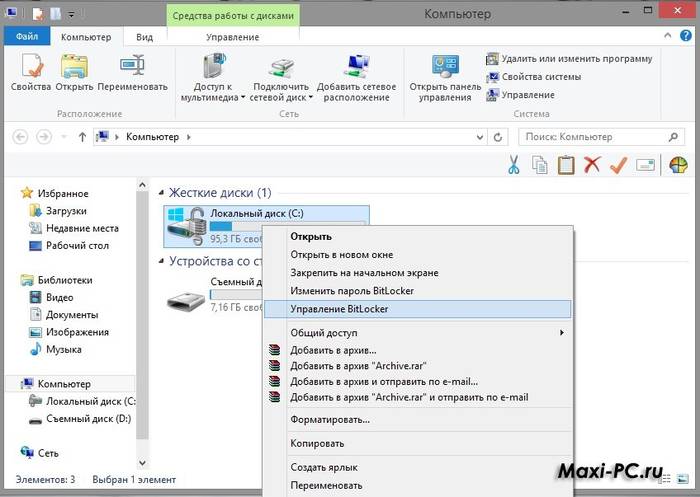
Nachdem Sie ein Passwort festgelegt haben, werden Sie vom System aufgefordert: Speichern oder drucken Sie einen speziellen Wiederherstellungsschlüssel, der als Antwort auf die Sicherheitsfrage dient. Das heißt, wenn Sie sich entscheiden, Ihr Passwort zu ändern, fragt das Programm nach demselben Schlüssel.
Um das BitLocker-Setup-Menü erneut zu öffnen, können Sie jederzeit im Kontextmenü des Flash-Laufwerks den Abschnitt „Optionen zum Verwalten von BitLocker“ öffnen.
Rohos Mini Drive-Programm
Dieses kleine und völlig kostenlose Programm erfordert keinerlei Administratorrechte, legt jedoch kein Passwort für die gesamte Flash-Karte fest.
Das Rohos Mini Drive-Programm erstellt einen passwortgeschützten Sektor mit einer Gesamtkapazität von nicht mehr als 2 GB. Wie die meisten Analoga verwendet es zum Schutz die AES-Verschlüsselung mit einem 256-Bit-Schlüssel.

Rohos Mini Drive bietet außerdem die Möglichkeit, dem gesamten lokalen System Zugriff auf unverschlüsselte Daten zu gewähren. Das heißt, auf diese Daten kann problemlos von einem anderen Computer im System aus zugegriffen werden.
TrueCrypt-Programm
TrueCrypt ist ein hervorragendes kostenloses Programm zum Verschlüsseln und Speichern von Daten. Mit seiner Hilfe können Sie einen verschlüsselten Container für eine unbegrenzte Anzahl von GB erstellen. Nachdem Sie einen solchen Container erstellt haben, können Sie alle benötigten Daten darin ablegen, und die Verschlüsselung erfolgt automatisch.

Beim Erstellen eines Volumes (verschlüsselter Container) können Sie auch auswählen Dateisystem, standardmäßig verwendet das Programm FAT. Um mit dem Container arbeiten zu können, benötigen Sie das TrueCrypt-Programm selbst. Geben Sie nach dem Öffnen den Speicherort Ihres geheimen Archivs an und öffnen Sie dann durch Eingabe des Passworts das Archiv selbst. Alles ist ganz einfach.
Sie können diesen Container mit einem Passwort von einem Computer auf einen anderen kopieren, von einer Flash-Karte öffnen und per übertragen Email. Und selbst wenn es in die falschen Hände gerät, ist es fast unmöglich, es zu entschlüsseln, ohne das Passwort zu kennen.
So legen Sie ein Passwort auf einem Flash-Laufwerk mit 8 GB, 16 GB, 32 GB fest
Es spielt keine Rolle, wie viel Kapazität Ihr Laufwerk hat. In jedem Fall können Sie einen der folgenden Tipps nutzen:
- Wenn Ihr Laufwerk nicht mehr als 2 GB groß ist, können Sie die Testversion von USBSafeguard, RohosMiniDrive, oder denselben BitLocker verwenden. Sie können auch Dateien archivieren.
- Wenn das Laufwerk große Volumina hat, zum Beispiel 8, 16 oder 32 GB, dann empfehlen wir, entweder eine USBSafeguard-Lizenz zu erwerben oder denselben BitLocker zu verwenden, wenn Sie Windows haben, oder zu verwenden kostenloses Programm für TrueCrypt-Datenverschlüsselung.
Arbeiten mit einem Speichergerät
Besonders für diejenigen, die zum ersten Mal mit einem Gerät wie einem Flash-Laufwerk arbeiten. Bei der Arbeit mit Flash-Laufwerken gibt es, obwohl auf den ersten Blick transparent, dennoch einige Nuancen.
Wenn Sie Ihr Gerät an den Anschluss anschließen, wird ein Autorun-Fenster angezeigt (gilt für Windows).

Wählen Sie aus, was Sie benötigen, wenn Sie das Flash-Laufwerk an Ihren Computer anschließen:
- Öffnen Sie einen Ordner, um Dateien anzuzeigen. Dadurch wird der Datei-Explorer gestartet. Aufgrund von Viren oder Problemen kann es sein, dass es nicht geöffnet werden kann. In diesem Fall können Informationen vom Flash-Laufwerk mit dem Explorer-Programm abgerufen werden;
- Verwenden Sie diese Festplatte zur Archivierung. Das bedeutet, dass Sie dieses Medium zum Sichern und Archivieren wichtiger Dateien verwenden können;
- das System beschleunigen. Diese Funktion soll das Problem des geringen Speichers auf Ihrem Computer mithilfe eines Flash-Laufwerks lösen.
Und vergessen Sie nicht, sicher herunterzufahren. Im Benachrichtigungsfeld gibt es ein spezielles Symbol namens „ Sichere Entfernung Geräte und Festplatten. Durch Klicken darauf können Sie die benötigte Festplatte entfernen, ohne das System zu beschädigen.
Video: So entfernen Sie den Schreibschutz von einem Flash-Laufwerk
Wenn Sie das Passwort entfernen müssen
Ein kleines Flash-Laufwerk kann leicht gestohlen oder für eine Weile ausgeliehen werden. Es bietet natürlich keinerlei Schutz vor neugierigen Händen und Blicken, wenn Sie nicht alles im Voraus durchdenken und das Wechselmedium vor Fremden schützen.
Sie können mit speziellen Programmen, zum Beispiel USB Safeguard, ein Passwort für ein Flash-Laufwerk festlegen.
Berühmte Hersteller von Flash-Medien bringen ihre Geräte mit bereits „eingebauten“ kryptografischen Anwendungen auf den Markt. Um das Passwort vom Flash-Laufwerk zu entfernen, ist es in jedem Fall besser, es sich zu merken und es dann durch Eingabe in das entsprechende Feld des zum Schutz der Daten verwendeten Programms zu entfernen.
Mit USB Safeguard erfolgt das Entfernen des Passworts über die Schaltfläche „Alle entschlüsseln“ und das Kontrollkästchen „Anddelete“ (Anddelete) aktiviert. Anwendungen der bekannten Marke Transcend verfügen über die Option „Passwort löschen“.

Absolut alle derartigen Programme verfügen über eine ähnliche Benutzeroberfläche, die selbst für ein Kind nicht schwer zu verstehen ist.
Aber lassen Sie uns eine beliebte Frage beantworten:„Ich habe mein Passwort vergessen, wie kann ich es entfernen und ein neues festlegen?“ Bei Verlust des Passworts besteht keine Möglichkeit, das Flash-Laufwerk zur weiteren Verwendung zu lesen oder zu formatieren. (Was großartig ist, denn sonst hätte das Passwort keinen Sinn).
Natürlich können Sie sich an die Dienste von Leuten wenden, die wirklich wissen, wie man mit solch unangenehmen Passwortsituationen umgeht. Oder Sie können es kostenlos mit speziellen Programmen hacken, aber dies geschieht auf eigene Gefahr und Gefahr, dass Ihr Computer unerwünschte Viren einfängt.
Leider oder zum Glück für Flash-Laufwerke mit eingebautem Softwareschutz In 95 % der Fälle ist der Zugriff auf die Daten nicht möglich.
Der einzige wirksame Weg, eine ähnliche Situation in Zukunft zu vermeiden, besteht natürlich darin, ein sichereres Passwort zu finden, das Sie nie vergessen können.
Beim Herstellen der Verbindung ist ein Passwort erforderlich
Das bedeutet, dass das Flash-Laufwerk über ein Passwort verfügt. Wenn Sie es nicht installiert haben, sind die Chancen, herauszufinden, was auf dem Flash-Laufwerk gespeichert ist, vernachlässigbar. Wenn Sie es installiert haben, merken Sie sich den Eintrag mit dem Passwort oder suchen Sie ihn, um es zu entsperren.

Formatierung
Warum ein Flash-Laufwerk formatieren:

So formatieren Sie ein Flash-Laufwerk. Arten der Formatierung.
Es gibt zwei Arten der Formatierung:
- schnelle Formatierung. Die von Ihnen gelöschten Daten können wiederhergestellt werden. Bei einer Schnellformatierung überprüft das System die Festplatte nicht auf Fehler und korrigiert diese nicht, sodass der Vorgang schneller abläuft als ein vollständiger Vorgang.
- vollständige Formatierung. Die Daten können nicht wiederhergestellt werden.
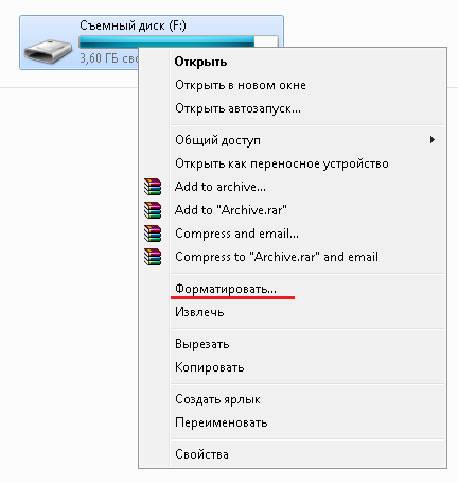
Es erfolgt eine Prüfung auf Fehler und auf Wunsch können diese korrigiert werden. Wenn Sie etwa 1-2 Minuten mehr Zeit haben, ist es besser, die vollständige Formatierung zu wählen; wenn nicht, wählen Sie die schnelle Formatierung.
Die einfachste Möglichkeit zum Formatieren eines Flash-Laufwerks besteht darin, mit der rechten Maustaste auf die Verknüpfung zum Wechseldatenträger zu klicken und „Formatieren ...“ auszuwählen.
Nach Abschluss dieser Aktion wird das Fenster „Wechseldatenträger formatieren (G:)“ angezeigt.

Passwort ohne Programme
Der einfachste Trick besteht natürlich darin, Passwörter für die benötigten Dateien festzulegen. Dazu benötigen Sie lediglich Archivierungsprogramme wie AdobeAcrobat, WinRAR oder 7Zip.
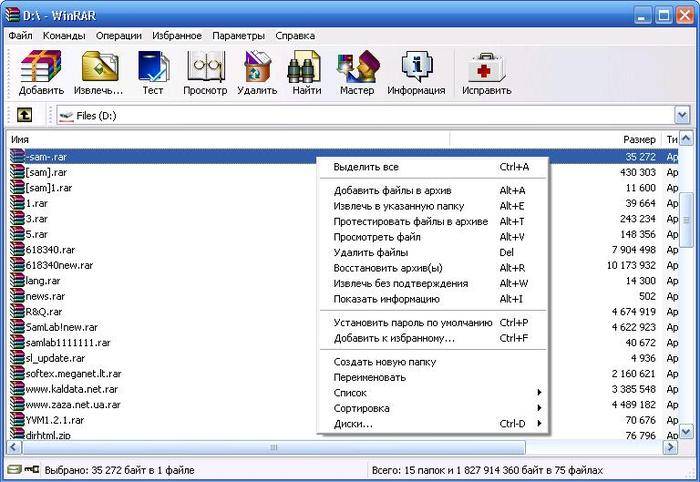
Sie sind die beliebtesten Archivierungsprogramme, mit denen Dateien einfach geschützt und gespeichert werden können. Wenn man den Wunsch und das entsprechende Wissen hat, können sie natürlich gehackt werden, aber für durchschnittliche Benutzer ist dies nahezu unmöglich.

Schaffen Sie Schutz mit USB Safeguard
USB Safeguard ist eine tragbare Anwendung, die direkt mit USB-Laufwerken funktioniert und Sie daher keine Administratorrechte auf Ihrem Computer benötigen. Bei der Verschlüsselung wird der AESc-256-Bit-Verschlüsselungsalgorithmus verwendet.
In der Testversion des Programms ist die Speichergröße auf 2 GB begrenzt. Wenn Sie sich beispielsweise dazu entschließen, 4 GB Ihrer Daten zu verschlüsseln, müssen Sie einen Kauf tätigen Vollversion Programme.
Sie können dieses Programm auf Mac, Linux und Windows herunterladen. Um es zu installieren, laden Sie die Datei usbsafeguard.exe herunter und legen Sie sie auf einem USB-Laufwerk ab. Öffnen Sie es von Ihrem Flash-Laufwerk und schreiben Sie ein Passwort, um das Laufwerk zu sperren.
Wenn Sie das Passwort von der Flash-Karte entfernen möchten, öffnen Sie die zuvor heruntergeladene Datei usbsafeguard.exe und geben Sie das Passwort in das sich öffnende Fenster ein. Der Sperrvorgang muss jedes Mal wiederholt werden, wenn Sie das Laufwerk sperren möchten Merken Sie sich, in welchem Status sich das Laufwerk befindet: entsperrt oder blockiert.
Video: USB Safeguard 4.0 – Passwort festlegen
Natürlich in diesem speziellen Fall USB-Programme Schutz hat seine Vorteile. Jetzt haben Sie bei jedem Login die Möglichkeit, Ihr Passwort zu ändern.
Außerdem können Sie in den Einstellungen festlegen, nach welcher Zeit die Medien gesperrt werden. Das heißt, nach der angegebenen Anzahl von Minuten Inaktivität wird das Passwort erneut auf dem Flash-Laufwerk festgelegt.
Das Speichern eines Passworts auf einem Flash-Laufwerk kann manchmal sehr nützlich sein. Dies erspart Ihnen unangenehme Enttäuschungen durch den Verlust wichtiger Dokumente. Sie können sowohl Standard-Dateiarchivierer als auch Schutzprogramme verwenden, zum Beispiel USB Safeguard.
Dank dieses Artikels haben Sie auch die Formatierung und die Nuancen bei der Arbeit mit Flash-Medien kennengelernt und wissen, was zu tun ist, wenn Sie Ihr Passwort verlieren. Viel Glück bei dieser einfachen Aufgabe!
Ein Flash-Laufwerk ist eine unglaublich praktische Möglichkeit, Informationen zu speichern. Derzeit ist dies die einfachste Möglichkeit, Gigabyte an Informationen zu übertragen, die manchmal sehr persönlich oder sogar vertraulich sind.
Die Hauptvorteile von Flash-Laufwerken sind:
- Vibrations-Resistenz;
- Benutzerfreundlichkeit;
- Kompaktheit;
- Energieunabhängigkeit.
Warum ein Flash-Laufwerk schützen?
Kompaktheit ist ein klares Plus! Bei einem kleinen Flash-Laufwerk steigt jedoch die Wahrscheinlichkeit, dass es verloren geht. Ist es möglich, ein Passwort auf einem Flash-Laufwerk zu hinterlegen? Sicherlich! Um Ihre vertraulichen Informationen auf einem Flash-Laufwerk zu schützen und zu verhindern, dass die Person, die sie findet, sie liest und für persönliche Zwecke verwendet, müssen Sie darauf natürlich ein Passwort festlegen.
Übersicht über Schutzprogramme
Bitlocker-Programm
Seit dem Betriebssystem Vista stellt Microsoft Benutzern eine Möglichkeit zum Schutz ihrer Daten zur Verfügung. Dieses Schutzprogramm heißt Bitlocker. Dieses Programm wird nur für Betriebssysteme bereitgestellt, die sich an Unternehmensbenutzer richten, wie z. B. Windows Vista/7 Editionen Enterprise, Ultimate und Windows 8 aller Varianten außer RT.

Foto: Verschlüsselung mit Bitlocker
Bitlocker ist ein anständiges, wenn auch unvollkommenes Programm zum Verschlüsseln von Daten auf logischen Laufwerken, das Ihnen beim Erstellen eines Passworts auf einem USB-Stick hilft. Die Verschlüsselung der Informationen ist vollständig, d. h. alle Daten auf dem Medium sind verschlüsselt. Bitlocker ist viel flexibler als Standardprogramme zum Festlegen von Passwörtern.
BitlockerToGo – nur für Benutzer von Windows 7 und älter verfügbar, speziell für Wechselmedien entwickelt, kann auch unter Vista/Windows XP installiert werden.
Um ein Passwort auf einem Flash-Laufwerk festzulegen, müssen Sie es an Ihren Computer anschließen und im Kontextmenü (Rechtsklick auf die Verknüpfung des Flash-Laufwerks im Fenster „Arbeitsplatz“) die Option „Bitlocker aktivieren“ auswählen. Wählen Sie im erscheinenden Fenster den Schutz per Smartcard oder Passwort.

Nachdem Sie ein Passwort festgelegt haben, werden Sie vom System aufgefordert: Speichern oder drucken Sie einen speziellen Wiederherstellungsschlüssel, der als Antwort auf die Sicherheitsfrage dient. Das heißt, wenn Sie sich entscheiden, Ihr Passwort zu ändern, fragt das Programm nach demselben Schlüssel.
Um das BitLocker-Setup-Menü erneut zu öffnen, können Sie jederzeit im Kontextmenü des Flash-Laufwerks den Abschnitt „Optionen zum Verwalten von BitLocker“ öffnen.
Rohos Mini Drive-Programm
Dieses kleine und völlig kostenlose Programm erfordert keinerlei Administratorrechte, legt jedoch kein Passwort für die gesamte Flash-Karte fest.
Das Rohos Mini Drive-Programm erstellt einen passwortgeschützten Sektor mit einer Gesamtkapazität von nicht mehr als 2 GB. Wie die meisten Analoga verwendet es zum Schutz die AES-Verschlüsselung mit einem 256-Bit-Schlüssel.

Foto: Rohos Mini Drive Flash-Laufwerksschutz
Rohos Mini Drive bietet außerdem die Möglichkeit, dem gesamten lokalen System Zugriff auf unverschlüsselte Daten zu gewähren. Das heißt, auf diese Daten kann problemlos von einem anderen Computer im System aus zugegriffen werden.
TrueCrypt-Programm
TrueCrypt ist ein hervorragendes kostenloses Programm zur Datenverschlüsselung und -speicherung. Mit seiner Hilfe können Sie einen verschlüsselten Container für eine unbegrenzte Anzahl von GB erstellen. Nachdem Sie einen solchen Container erstellt haben, können Sie alle benötigten Daten darin ablegen, und die Verschlüsselung erfolgt automatisch.

Foto: Datenverschlüsselung mit TrueCrypt
Beim Erstellen eines Volumes (verschlüsselter Container) können Sie auch ein Dateisystem auswählen; standardmäßig verwendet das Programm FAT. Um mit dem Container arbeiten zu können, benötigen Sie das TrueCrypt-Programm selbst. Geben Sie nach dem Öffnen den Speicherort Ihres geheimen Archivs an und öffnen Sie dann durch Eingabe des Passworts das Archiv selbst. Alles ist ganz einfach.
Sie können diesen Container mit Passwort von einem Computer auf einen anderen kopieren, von einer Flash-Karte öffnen oder per E-Mail versenden. Und selbst wenn es in die falschen Hände gerät, ist es fast unmöglich, es zu entschlüsseln, ohne das Passwort zu kennen.
So legen Sie ein Passwort auf einem Flash-Laufwerk mit 8 GB, 16 GB, 32 GB fest
Es spielt keine Rolle, wie viel Kapazität Ihr Laufwerk hat. In jedem Fall können Sie einen der folgenden Tipps nutzen:
- Wenn Ihr Laufwerk nicht mehr als 2 GB groß ist, können Sie die Testversion von USBSafeguard, RohosMiniDrive, oder denselben BitLocker verwenden. Sie können auch Dateien archivieren.
- Wenn das Laufwerk über große Volumina verfügt, beispielsweise 8, 16 oder 32 GB, empfehlen wir, entweder eine USBSafeguard-Lizenz zu erwerben oder denselben BitLocker zu verwenden, wenn Sie Windows haben, oder das kostenlose Datenverschlüsselungsprogramm TrueCrypt zu verwenden.
Arbeiten mit einem Speichergerät
Besonders für diejenigen, die zum ersten Mal mit einem Gerät wie einem Flash-Laufwerk arbeiten. Bei der Arbeit mit Flash-Laufwerken gibt es, obwohl auf den ersten Blick transparent, dennoch einige Nuancen.
Wenn Sie Ihr Gerät an den Anschluss anschließen, wird ein Autorun-Fenster angezeigt (gilt für Windows).

Wählen Sie aus, was Sie benötigen, wenn Sie das Flash-Laufwerk an Ihren Computer anschließen:
- Öffnen Sie einen Ordner, um Dateien anzuzeigen. Dadurch wird der Datei-Explorer gestartet. Aufgrund von Viren oder Problemen kann es sein, dass es nicht geöffnet werden kann. In diesem Fall können Informationen vom Flash-Laufwerk mit dem Explorer-Programm abgerufen werden;
- Verwenden Sie diese Festplatte zur Archivierung. Das bedeutet, dass Sie dieses Medium zum Sichern und Archivieren wichtiger Dateien verwenden können;
- das System beschleunigen. Diese Funktion soll das Problem des geringen Speichers auf Ihrem Computer mithilfe eines Flash-Laufwerks lösen.
Und vergessen Sie nicht, sicher herunterzufahren. Im Benachrichtigungsfeld gibt es ein spezielles Symbol mit der Bezeichnung „Hardware und Laufwerke sicher entfernen“. Durch Klicken darauf können Sie die benötigte Festplatte entfernen, ohne das System zu beschädigen.
Video: So entfernen Sie den Schreibschutz von einem Flash-Laufwerk
Wenn Sie das Passwort entfernen müssen
Ein kleines Flash-Laufwerk kann leicht gestohlen oder für eine Weile ausgeliehen werden. Es bietet natürlich keinerlei Schutz vor neugierigen Händen und Blicken, wenn Sie nicht alles im Voraus durchdenken und das Wechselmedium vor Fremden schützen.
Sie können mit speziellen Programmen, zum Beispiel USB Safeguard, ein Passwort für ein Flash-Laufwerk festlegen.
Berühmte Hersteller von Flash-Medien bringen ihre Geräte mit bereits „eingebauten“ kryptografischen Anwendungen auf den Markt. Um das Passwort vom Flash-Laufwerk zu entfernen, ist es in jedem Fall besser, es sich zu merken und es dann durch Eingabe in das entsprechende Feld des zum Schutz der Daten verwendeten Programms zu entfernen.
Mit USB Safeguard erfolgt das Entfernen des Passworts über die Schaltfläche „Alle entschlüsseln“ und das Kontrollkästchen „Anddelete“ (Anddelete) aktiviert. Anwendungen der bekannten Marke Transcend verfügen über die Option „Passwort löschen“.

Foto: Passwort für ein Flash-Laufwerk mit USB Safeguard
Absolut alle derartigen Programme verfügen über eine ähnliche Benutzeroberfläche, die selbst für ein Kind nicht schwer zu verstehen ist.
Aber lassen Sie uns eine beliebte Frage beantworten:„Ich habe mein Passwort vergessen, wie kann ich es entfernen und ein neues festlegen?“ Bei Verlust des Passworts besteht keine Möglichkeit, das Flash-Laufwerk zur weiteren Verwendung zu lesen oder zu formatieren. (Was großartig ist, denn sonst hätte das Passwort keinen Sinn).
Natürlich können Sie sich an die Dienste von Leuten wenden, die wirklich wissen, wie man mit solch unangenehmen Passwortsituationen umgeht. Oder Sie können es kostenlos mit speziellen Programmen hacken, aber dies geschieht auf eigene Gefahr und Gefahr, dass Ihr Computer unerwünschte Viren einfängt.
Leider oder glücklicherweise ist bei Flash-Laufwerken mit integriertem Softwareschutz in 95 % der Fälle kein Zugriff auf die Daten möglich.
Der einzige wirksame Weg, eine ähnliche Situation in Zukunft zu vermeiden, besteht natürlich darin, ein sichereres Passwort zu finden, das Sie nie vergessen können.
Beim Herstellen der Verbindung ist ein Passwort erforderlich
Das bedeutet, dass das Flash-Laufwerk über ein Passwort verfügt. Wenn Sie es nicht installiert haben, sind die Chancen, herauszufinden, was auf dem Flash-Laufwerk gespeichert ist, vernachlässigbar. Wenn Sie es installiert haben, merken Sie sich den Eintrag mit dem Passwort oder suchen Sie ihn, um es zu entsperren.

Foto: Festlegen und Entfernen eines Passworts von einem Flash-Laufwerk
Formatierung
Warum ein Flash-Laufwerk formatieren:

So formatieren Sie ein Flash-Laufwerk. Arten der Formatierung.
Es gibt zwei Arten der Formatierung:
- schnelle Formatierung. Die von Ihnen gelöschten Daten können wiederhergestellt werden. Bei einer Schnellformatierung überprüft das System die Festplatte nicht auf Fehler und korrigiert diese nicht, sodass der Vorgang schneller abläuft als ein vollständiger Vorgang.
- vollständige Formatierung. Die Daten können nicht wiederhergestellt werden.

Es erfolgt eine Prüfung auf Fehler und auf Wunsch können diese korrigiert werden. Wenn Sie etwa 1-2 Minuten mehr Zeit haben, ist es besser, die vollständige Formatierung zu wählen; wenn nicht, wählen Sie die schnelle Formatierung.
Die einfachste Möglichkeit zum Formatieren eines Flash-Laufwerks besteht darin, mit der rechten Maustaste auf die Verknüpfung zum Wechseldatenträger zu klicken und „Formatieren ...“ auszuwählen.
Nach Abschluss dieser Aktion wird das Fenster „Wechseldatenträger formatieren (G:)“ angezeigt.

Passwort ohne Programme
Der einfachste Trick besteht natürlich darin, Passwörter für die benötigten Dateien festzulegen. Dazu benötigen Sie lediglich Archivierungsprogramme wie AdobeAcrobat, WinRAR oder 7Zip.

Sie sind die beliebtesten Archivierungsprogramme, mit denen Dateien einfach geschützt und gespeichert werden können. Wenn man den Wunsch und das entsprechende Wissen hat, können sie natürlich gehackt werden, aber für durchschnittliche Benutzer ist dies nahezu unmöglich.
Wenn Sie das Passwort von der Flash-Karte entfernen möchten, öffnen Sie die zuvor heruntergeladene Datei usbsafeguard.exe und geben Sie das Passwort in das sich öffnende Fenster ein. Der Sperrvorgang muss jedes Mal wiederholt werden, wenn Sie das Laufwerk sperren möchten Merken Sie sich, in welchem Status sich das Laufwerk befindet: entsperrt oder blockiert.
Video: USB Safeguard 4.0 – Passwort festlegen
Natürlich hat diese Funktion des USB Safeguard-Programms ihre Vorteile. Jetzt haben Sie bei jedem Login die Möglichkeit, Ihr Passwort zu ändern.
Außerdem können Sie in den Einstellungen festlegen, nach welcher Zeit die Medien gesperrt werden. Das heißt, nach der angegebenen Anzahl von Minuten Inaktivität wird das Passwort erneut auf dem Flash-Laufwerk festgelegt.
Das Speichern eines Passworts auf einem Flash-Laufwerk kann manchmal sehr nützlich sein. Dies erspart Ihnen unangenehme Enttäuschungen durch den Verlust wichtiger Dokumente. Sie können sowohl Standard-Dateiarchivierer als auch Schutzprogramme verwenden, zum Beispiel USB Safeguard.
Dank dieses Artikels haben Sie auch die Formatierung und die Nuancen bei der Arbeit mit Flash-Medien kennengelernt und wissen, was zu tun ist, wenn Sie Ihr Passwort verlieren. Viel Glück bei dieser einfachen Aufgabe!
20.03.2017
Heutzutage ist das Thema Schutz personenbezogener Daten aktueller denn je. Und das gilt nicht nur für Seiten in in sozialen Netzwerken, weil viele Leute es vorziehen, alle Arten von Speicherkarten zum Speichern verschiedener Dokumente, Fotos, Videos und anderer Dateien zu verwenden, da das Flash-Laufwerk ein kompaktes Design hat, ist es bequem zu tragen und zu verwenden. Darüber hinaus verfügen tragbare Laufwerke über eine ziemlich beeindruckende Speicherkapazität, sodass Sie alle persönlichen Daten darauf speichern können, auch solche, die vor neugierigen Blicken verborgen bleiben sollten.
Trotz aller Vorteile von Wechselmedien besteht jedoch immer die Gefahr, dass Informationen in die falschen Hände geraten, sodass personenbezogene Daten bestmöglich und wirksam geschützt werden müssen einfache Methode Die Lösung für dieses Problem besteht darin, ein Passwort auf dem Flash-Laufwerk zu hinterlegen, das das System jedes Mal, wenn Sie versuchen, es zu verwenden, von Ihnen zur Eingabe auffordert.
So schützen Sie ein Flash-Laufwerk mit einem Passwort: Möglichkeiten zur Lösung des Problems
Es gibt mehrere Möglichkeiten, ein Passwort auf einem Flash-Laufwerk festzulegen, von denen jede für Benutzer bequem und effektiv ist.
Es gibt also drei beliebteste Methoden:
- Kauf eines speziellen Flash-Laufwerks mit fest verdrahteten Verschlüsselungsdienstprogrammen. Solche Laufwerksmodelle werden von allen führenden Speicherkartenherstellern hergestellt, sind aber recht teuer.
- Verwendung verschiedener spezialisierter Dienstprogramme. Diese Methode ist sehr effektiv, aber nicht sehr praktisch, weil Software muss auf dem Computer installiert sein und kann nur im Administratorkonto verwendet werden, was bedeutet, dass es schwierig sein wird, diese Methode irgendwo in einem Internetcafé zu verwenden.
- Verschlüsseln von Medien mit Standard Windows-Tools. Diese Methode ist vielleicht eine der bequemsten, da sie überall problemlos angewendet werden kann. Allerdings kann es auch hier zu gewissen Schwierigkeiten kommen, da ein unerfahrener PC-Benutzer einer solchen Aufgabe möglicherweise einfach nicht gewachsen ist.
Schauen wir uns die letzten beiden Methoden genauer an, denn wenn beim Kauf von Spezialgeräten alles klar ist, erfordert die Auswahl eines Versorgungsunternehmens oder die Verwendung von Systemtools eine detailliertere Analyse.
Auswahl einer Datenschutzmethode
Heutzutage gibt es eine große Menge an Software aller Art, die sich auf den Informationsschutz spezialisiert hat, denn neben „unabhängigen“ Programmen verfügt fast jeder Hersteller von Flash-Laufwerken über eigene Lösungen, die sich in bestimmten Funktionen unterscheiden.
Methode 1: USB-Schutz
USB Safeguard ist ein tragbares Dienstprogramm, das keine Installation auf einem Computer erfordert.
Um es auszuführen, müssen Sie es zunächst auf ein Flash-Laufwerk „zurücksetzen“. Gleichzeitig „erfordert“ das Programm beim Start eine Neuformatierung des Speicherplatzes des Flash-Laufwerks auf NTFS.

- Das Dienstprogramm startet automatisch neu und der Benutzer wird aufgefordert, die Lizenz zu lesen und ihren Bedingungen zuzustimmen.

- Nachdem die Taste gedrückt wurde "Ich stimme zu", erscheint ein Fenster, in dem Sie aufgefordert werden, ein Passwort einzugeben, es zu bestätigen und einen Hinweis zu geben.

- Geben Sie das Passwort ein und klicken Sie "OK" und wir erhalten eine Meldung, dass das Passwort erfolgreich festgelegt wurde.

- Jetzt Arbeitsfenster Das Flash-Laufwerk sieht so aus:

- Und um die angezeigte Anwendung aufzurufen, müssen Sie ein Passwort eingeben.

- Nach Eingabe des Passworts und Drücken der Taste "Offen", öffnet der Benutzer direkt einen geschützten Bereich, in dem Informationen gespeichert werden können.

- Gleichzeitig erfordert jeder Neustart des Flash-Laufwerks ähnliche Manipulationen bei der Eingabe des Passworts und der Benutzer kann einen Hinweis abrufen, wenn er es vergisst.
Basierend auf den Ergebnissen der Verwendung des Programms kann festgestellt werden, dass es für den regelmäßigen Gebrauch recht praktisch ist und nicht viel Platz auf einem Flash-Laufwerk einnimmt, sodass Sie den Speicher des Mediums fast „bis zur Kapazität“ „füllen“ können. Die einzige Schwierigkeit könnte die englische Benutzeroberfläche sein, die für Benutzer, die nicht über ausreichende PC-Erfahrung oder zumindest Grundkenntnisse der englischen Sprache verfügen, einige Schwierigkeiten bereiten wird.
Methode 2: Lim-Block-Ordner
Dieses Programm dient zum Passwortschutz einzelner Ordner, die sich auf Flash-Laufwerken und anderen Wechselmedien befinden können. Mit Lim Block können Sie jeden Ordner separat verschlüsseln und unterschiedliche Passwörter für ihn festlegen. Darüber hinaus können Sie für mehr Sicherheit direkt im Programm ein separates Passwort festlegen, damit Fremde es nicht nutzen können.
- Wenn der Benutzer mit der Arbeit beginnt, wird er direkt vom Arbeitsfeld begrüßt, in dem er verschiedene Aktionen auswählen kann, wie beispielsweise das Festlegen eines Passworts zum Starten des Dienstprogramms.

- Wir müssen jedoch den Ordner mit den auf dem Flash-Laufwerk befindlichen Daten verschlüsseln. Klicken Sie daher auf die nebenstehende Schaltfläche mit dem Bild des Ordners und erhalten Sie die Möglichkeit, einen bestimmten Ordner auszuwählen, für den eine Verschlüsselung erforderlich ist.

- Nach der Auswahl wird der Ordner im Arbeitsfeld angezeigt und das Symbol auf der linken Seite des Fensters wird aktiv.

- Nach dem Klicken auf "Sperren" Es erscheint ein Fenster mit Feldern zur Eingabe und Bestätigung eines Passwortes,

- Und nach Eingabe der Kombination fragt das Programm, ob Sie einen Hinweis installieren müssen.

- Nach all den Manipulationen wird im Arbeitsfeld immer noch der gewünschte Ordner angezeigt, allerdings wird das darunter befindliche Icon aktiv, mit dem Sie das Passwort entfernen können.

- Bei der Überprüfung des Inhalts eines Wechseldatenträgers stellt sich heraus, dass unter anderem der passwortgeschützte Ordner nicht angezeigt wird (auch wenn Sie die Anzeige versteckter Dateien aktivieren).

Das heißt, wenn sich vor Beginn der Arbeit mit dem Programm drei Ordner mit Dateien auf dem Flash-Laufwerk befanden,

Dann erhalten wir nach all den Manipulationen, vereinfacht gesagt, einen „geheimen“ Ordner, der von einem externen Benutzer nicht entdeckt werden kann.
Basierend auf den Ergebnissen der Arbeit des Dienstprogramms können wir den Schluss ziehen, dass es alle Aufgaben schnell und effizient bewältigt und außerdem zuverlässigen Schutz für verschlüsselte Dateien bietet. Gleichzeitig verfügt es über eine einfache und zugängliche Benutzeroberfläche, die auch Anfänger verstehen können.
Methode 3: Bürodaten blockieren
Wenn das Medium enthält Word-Dokumente, Excel, PowerPoint Präsentation, dann kann der Zugriff darauf durch die Festlegung eines Passworts für Dokumente geschützt werden. Der Hauptnachteil dieser Methode besteht darin, dass Sie für jede Datei manuell ein Passwort festlegen müssen. Wenn sich viele davon auf dem Flash-Laufwerk befinden, nimmt dies viel Zeit in Anspruch.
Sehen wir uns den Vorgang zum Blockieren einer Microsoft Office-Datei an:

Selbst wenn jemand Zugriff auf die Medien erhält, kann er die Dokumente daher weder einsehen noch Änderungen daran vornehmen. Andere, ungeschützte Dateien können jedoch problemlos angezeigt werden.
Methode 4: Blockieren Sie die Nutzung Ihres Telefons
Diese Methode ist nur für Speicherkarten und nur für Besitzer von Smartphones geeignet Android-Steuerung oder iOS aktuell Versionen. Es ist wichtig zu beachten, dass zum Sperren von Karten auch das Telefon selbst mit einem Passwort geschützt sein muss, das Sie festlegen können "Einstellungen" indem Sie zum Abschnitt gehen "Sicherheit", und dann rein "Bildschirmsperre".
Es ist wichtig zu beachten, dass diese Methode nicht auf allen Telefonen funktioniert und die Einstellungsoberfläche je nach Smartphone-Modell leicht variieren kann. Anweisungen:
- Gehe zu "Einstellungen" und finden Sie im Menü oder auf der Registerkarte "Sicherheit", oder „Gerätestandort und Sicherheit“(Der Name hängt vom Telefonmodell ab).
- Suchen Sie als Nächstes den Artikel „Registrierungsdatenspeicherung“ und da sollte ein Knopf drin sein "Passwort festlegen".
- Legen Sie ein Passwort fest und bestätigen Sie die Aktion.
Verwendung von Systemtools
Bei der Verwendung eines Flash-Laufwerks können bei der Installation und Verwendung verschiedene Situationen auftreten spezielle Dienstprogramme kann schwierig oder unmöglich sein. Und hier kommen die Systemfunktionen des Windows-Betriebssystems zum Einsatz.
Methode 1: BitLocker
Wenn Sie Windows 7 oder höher installiert haben, sorgt das System für die Verschlüsselung von Laufwerken und deren Partitionen mit dem Standard-BitLocker-Tool.
Es gibt zwei Möglichkeiten, dieses Tool zu starten:
Startmenü – Systemsteuerung – BitLocker-Laufwerkverschlüsselung

Arbeitsplatz – Wechseldatenträger – BitLocker aktivieren



- Gleichzeitig können Sie auch das Menü anzeigen "Hilfe und Unterstützung" und erfahren Sie mehr über die Fähigkeiten des Dienstprogramms. Wir aktivieren jedoch das Kontrollkästchen, geben das Passwort ein und klicken auf "Weiter" für weitere Arbeiten.

- Die nächste Meldung fordert den Benutzer auf, auszuwählen, wie der Schlüssel gespeichert werden soll (er kann in einer Datei gespeichert oder gedruckt werden).

- Wählen „Speichern Sie den Wiederherstellungsschlüssel in einer Datei“ und wir erhalten ein Fenster zur Auswahl des Ordners zum Speichern des Schlüssels.

- Wir speichern den Schlüssel und erhalten eine Textdatei mit dem entsprechenden Namen in dem zum Speichern angegebenen Ordner.

- Zur gleichen Zeit, in Textdatei Es gibt einen Wiederherstellungsschlüssel und eine Kennung.

- Kehren wir jedoch direkt zum Programm zurück und führen den nächsten Schritt aus. Taste "Weiter" bringt uns zur Festplattenverschlüsselung.

- Klicken „Verschlüsselung starten“ und warten Sie, bis der Vorgang abgeschlossen ist.

- Es ist wahrscheinlich erwähnenswert, dass die Verschlüsselung einige Zeit in Anspruch nimmt. lange Zeit und es hängt direkt von der Datenmenge ab. Das System zeigt jedoch eine Abschlussmeldung an.

- Sie müssen das Endergebnis überprüfen. Wenn Sie öffnen "Mein Computer", sehen Sie ein eher ungewöhnliches Flash-Laufwerkssymbol, was bedeutet, dass das Medium passwortgeschützt ist.

- Wenn das Flash-Laufwerk an den Computer angeschlossen ist, zeigt das System eine Meldung an, in der Sie zur Eingabe eines Passworts aufgefordert werden.

- In diesem Fall können Sie den Punkt notieren „In Zukunft diesen Computer automatisch entsperren“, wenn es sich um den persönlichen PC des Benutzers handelt und dieser garantiert nicht von Fremden genutzt wird. Nach Eingabe des Passwortes erscheint das Autorun-Fenster und das Wechselmedium kann wie gewohnt verwendet werden.
Es ist erwähnenswert, dass dieses Tool recht einfach zu verwenden ist und selbst ein unerfahrener Benutzer mit der Verschlüsselung eines Flash-Laufwerks zurechtkommt. Darüber hinaus erfordert BitLocker keinen Download und keine Installation, was bedeutet, dass es in jeder Situation frei verwendet werden kann.
Methode 2: Blockierung durch den Archivierer
Wenn auf einem Flash-Laufwerk viele verschiedene Dateien gespeichert sind und die Zuweisung eines Passworts für jede einzelne zu langwierig oder unmöglich wäre, können Sie sie in ein Archiv verschieben und auf einmal ein Passwort für das gesamte Archiv festlegen. Diese Methode ist bequemer und zuverlässiger, weil Sie können alle Daten auf dem Medium in einem Archiv zusammenfassen, es mit einem Passwort versehen und bei Bedarf die erforderlichen Dateien extrahieren (Sie können mit den meisten Dateien arbeiten, ohne sie aus dem Archiv zu extrahieren).
Um ein Passwort für das Archiv festzulegen, befolgen Sie diese Anweisungen:

Das schneller Weg Schützen Sie große Informationsmengen auf Flash-Medien mit einem Passwort. Wenn Sie jedoch das Passwort vergessen oder verlieren, ist es äußerst schwierig, den Zugriff auf das Archiv wiederherzustellen.
Zusätzlich zu den oben genannten Methoden und Software, natürlich gibt es recht große Menge Eine Vielzahl von Softwareprogrammen, die auf einem Computer, einem Flash-Laufwerk oder anderen Medien installiert werden, weisen unterschiedliche Effizienz und Komplexität auf, sodass jeder Benutzer die am besten geeignete Lösung zur Gewährleistung der Sicherheit personenbezogener Daten auswählen kann.
Ein Flash-Laufwerk ist eine nützliche und in vielen Situationen unersetzliche Sache. Schließlich speichern wir darauf Gigabytes und sogar Terabytes verschiedenster Daten – Fotos, Videos, Dokumente, Kopien davon, sämtliche nützliche Software und vieles mehr. usw. Darüber hinaus sind die meisten der auf dem Medium enthaltenen Informationen normalerweise persönliche und vertrauliche Informationen. Daher legen viele Benutzer zum Schutz Passwörter auf Wechseldatenträgern fest. Das kann gemacht werden verschiedene Wege. Möchten Sie wissen, wie Sie ein Flash-Laufwerk und alles, was darauf gespeichert ist, vor Unbefugten schützen können? Dann viel Spaß beim Lesen!
Auf dem Betriebssystem Windows Vista, 7 und 8 (allerdings nicht auf allen Versionen – nur auf Server, Unternehmen, Professional usw.) gibt es eine spezielle Anwendung. Es heißt Bitlocker. Dieses Programm dient zum Verschlüsseln der darauf gespeicherten Daten Festplatte und tragbare Medien. Das Dienstprogramm eignet sich auch zum Festlegen eines Passworts und zum Einschränken des Zugriffs auf das Flash-Laufwerk.
Gleichzeitig ist die Bitlocker-Verschlüsselungstechnologie recht zuverlässig. Die einzige Einschränkung besteht darin, dass Sie kein Passwort festlegen können separaten Ordner oder Datei. Nur für die gesamte Festplatte.
Wie schützt man ein USB-Gerät mit Bitlocker? Es reicht aus, Folgendes zu tun:


Nach allen beschriebenen Manipulationen wird das Flash-Laufwerk geschützt. Sie können darauf nur zugreifen, nachdem Sie das richtige Passwort eingegeben haben.
Verwendung des WinRAR-Archivers
Es gibt eine weitere recht einfache Möglichkeit, Daten auf einem Flash-Laufwerk mit einem Passwort zu schützen. Darüber hinaus benötigen Sie lediglich einen regulären WinRAR-Archiver, der auf den meisten Computern verfügbar ist.
Wie können Sie mit diesem Programm den Zugriff auf die Medien verschlüsseln? Es ist einfach. WinRAR verfügt über eine Funktion zum Festlegen von Passwörtern. Der Benutzer muss lediglich Folgendes tun:
- Wir verbinden das Flash-Laufwerk mit dem PC oder Laptop.
- Gehen Sie zum Ordner „Arbeitsplatz“ (für Windows 8 und 10 – „Dieser Computer“).
- Klicken Sie mit der rechten Maustaste auf das Medium.
- Wählen Sie im erscheinenden Kontextmenü „Zum Archiv hinzufügen“ aus. Es wird voraussichtlich auf Englisch verfasst sein. Dann zum Archiv hinzufügen.
- Gehen Sie als Nächstes auf die Registerkarte „Allgemein“ oder „Erweitert“. Abhängig von der Version des Archivers gibt es in einigen von ihnen eine Schaltfläche „Passwort festlegen“. Sie müssen nur darauf klicken.
- Geben Sie das Passwort in das im Screenshot markierte Feld ein. Bestätigen Sie dies mit einem Klick auf OK.

Anschließend werden alle Ihre Daten auf einem Flash-Laufwerk in das Archiv übertragen. Wenn Sie es öffnen möchten, müssen Sie das zuvor festgelegte Codewort eingeben. In diesem Fall kann auf jedem Computer, der über ein Archivierungsprogramm verfügt, auf den Inhalt des Laufwerks zugegriffen werden. Und nicht unbedingt WinRAR. Jeder andere mit ähnlicher Funktionalität reicht aus. Der gleiche 7-Reißverschluss.
Wir verwenden spezielle Software
Heutzutage gibt es Dutzende Programme zum Festlegen eines Passworts auf verschiedenen Medien und Datenträgern. Natürlich kann eine solche Software verwendet werden, um ein Passwort auf einem Flash-Laufwerk zu hinterlegen.
Zu den interessantesten Dienstprogrammen dieser Art gehören:
- USB-Schutz;
- Lockngo;
- CyberSafe streng geheim;
- Rohos Mini Drive usw.
Lassen Sie uns nun kurz über jedes Programm sprechen.
USBSafeguard
Sehr praktische Anwendung. Keine Installation erforderlich. Essen Freie Version. Die Funktionalität ist jedoch begrenzt. Sie können beispielsweise nur eine Festplatte mit einer Kapazität von nicht mehr als 2 GB mit einem Passwort schützen.
Sie können das Programm auf Mac, Linux und Windows herunterladen. Sehr einfach zu bedienen. Laden Sie einfach die Datei usbsafeguard.exe herunter und legen Sie sie auf ein USB-Laufwerk. Öffnen Sie es anschließend vom Laufwerk aus und geben Sie ein Passwort ein.
Das Funktionsprinzip dieses Programms erinnert an USB Safeguard. Es unterscheidet sich jedoch positiv dadurch, dass es keine Einschränkungen hinsichtlich des Speicherplatzes gibt. Darüber hinaus wird eine russifizierte Speisekarte angeboten. Sie können damit alle tragbaren Laufwerke schützen, nicht nur solche mit USB-Schnittstelle, sondern auch Micro-SD-Laufwerke.
CyberSafe streng geheim
Nach Meinung vieler Benutzer ist dies einer der das beste Mittel Verschlüsselung. Das Dienstprogramm ist in verschiedenen Versionen verfügbar. Es gibt eine einfachere, professionellere und unternehmensbezogenere Modifikation. Für den Heimgebrauch und den regulären Passwortschutz eines Flash-Laufwerks reicht die kostenlose Version aus.
In CyberSafe Top Secret stehen mehrere Verschlüsselungsalgorithmen zur Verfügung. Gleichzeitig können Sie den Zugriff sowohl auf einzelne Dateien als auch auf Container, Festplattenpartitionen und das Ganze blockieren Wechselmedien. Die Speisekarte ist russifiziert. Die Benutzeroberfläche ist klar und einfach. Die einzige Einschränkung besteht darin, dass Sie das Flash-Laufwerk nicht auf einem PC öffnen können, auf dem dieses Programm nicht installiert ist.
Rohos Mini Drive
Ein weiteres recht praktisches und kostenloses Dienstprogramm. Neue Benutzer werden es auf jeden Fall mögen. Es schützt zwar nicht die gesamte Festplatte, sondern nur einen bestimmten Teil davon. AES-Verschlüsselungsalgorithmus mit einer Schlüssellänge von 256 Bit. Ansonsten ähnelt Rohos Mini Drive hinsichtlich der Funktionalität anderen oben genannten ähnlichen Programmen.
Wir verwenden Laufwerke mit Hardwareschutz
Im Angebot finden Sie auch Flash-Laufwerke mit Hardware-Datenschutz. Sie eignen sich für jene Nutzer, die auf spezielle Programme verzichten möchten, aber gleichzeitig sicher sein wollen, dass niemand sonst Zugriff auf ihre persönlichen Daten erhält, die auf einem Wechseldatenträger gespeichert sind.
Auf dem Körper solcher Medien befinden sich Schaltflächen, mit denen der Benutzer ein Passwort eingibt. Haben Sie solche Geräte gesehen? Dann achten Sie auf das verschlüsselte USB-Flash-Laufwerk von Toshiba. Dies ist genau ein beliebter Vertreter von Flash-Laufwerken mit Hardwareschutz.
Der Einsatz solcher Laufwerke ist übrigens nicht schwierig. Schließen Sie das Gerät an den USB-Anschluss an und geben Sie die Kombination über die Tastatur ein, die sich am Sockel des Flash-Laufwerks selbst befindet. Das ist alles!
Was ist, wenn…?
Aber was soll der Benutzer tun, wenn er das Passwort für das Flash-Laufwerk vergessen hat? Gibt es eine Möglichkeit, es zu entfernen und ein neues zu installieren? Das ist ziemlich schwierig und manchmal sogar unmöglich. Denn geht das Codewort verloren, kann das Laufwerk in der Regel nicht gelesen oder formatiert werden. Das ist der springende Punkt bei der Verschlüsselung tragbarer Medien. Damit sich der Besitzer bei Verlust eines Flash-Laufwerks keine Sorgen machen muss, dass jemand auf die darauf gespeicherten persönlichen Daten zugreifen kann.
Was aber, wenn das Passwort hoffnungslos verloren geht? Sie können Hilfe von Spezialisten suchen, die wissen, wie man Hacking-Programme verwendet. Doch oft gelingt es selbst Hackern nicht, den Zugriff auf Dateien auf geschützten Medien wiederherzustellen. Darüber hinaus kann der Einsatz von Hacking-Programmen das Laufwerk beschädigen und außer Betrieb setzen.
Wenn das Flash-Laufwerk über Bitlocker gesperrt ist, können Sie in diesem Fall in der Regel das Passwort mithilfe eines Wiederherstellungsschlüssels wiederherstellen. Je nachdem, wofür Sie sich entscheiden, kann es darin gespeichert werden Konto Microsoft, auf Papier oder als separate Datei. Auch wenn der Schutz über installiert ist spezielle Programme, dann ist es sinnvoll, zu versuchen, das Passwort zurückzusetzen. Einige Dienstprogramme bieten eine ähnliche Funktion. Aber viele tun es nicht.
Daher ist es am besten, einfach vorsichtig zu sein. Überlegen Sie sich also ein Passwort, das Sie sicher nicht vergessen werden.
